Dù bạn sử dụng PowerPoint cho công việc hay giải trí, việc thành thạo các phím tắt sẽ giúp tiết kiệm đáng kể thời gian. Bài viết này sẽ chia sẻ một số tổ hợp phím tắt ít được biết đến nhưng cực kỳ hữu ích cho người dùng PowerPoint trên Windows. Người dùng macOS cũng có thể áp dụng bằng cách thay Ctrl thành CMD (⌘) nếu có.
Vẽ Đường Thẳng Chính Xác
Giữ phím Shift khi vẽ đường thẳng để đảm bảo đường thẳng nằm ngang, thẳng đứng hoặc nghiêng 45 độ một cách hoàn hảo.
 Vẽ đường thẳng trong PowerPoint
Vẽ đường thẳng trong PowerPoint
Thay Đổi Kích Thước Hình Ảnh Giữ Nguyên Tỷ Lệ
Giữ phím Shift khi thay đổi kích thước hình ảnh để giữ nguyên tỷ lệ khung hình. Điều này đặc biệt hữu ích khi bạn muốn thay đổi kích thước hình tròn mà không làm nó biến dạng thành hình oval.
 Thay đổi kích thước hình ảnh trong PowerPoint
Thay đổi kích thước hình ảnh trong PowerPoint
Nhân Bản Hình Ảnh và Slide Nhanh Chóng
Muốn tạo nhiều bản sao của một hình ảnh hoặc slide? Chỉ cần chọn đối tượng và nhấn Ctrl + D.
Sao Chép và Dán Định Dạng
Bạn muốn áp dụng định dạng của một đối tượng cho đối tượng khác mà không cần thao tác lại từ đầu? Hãy sử dụng bộ nhớ định dạng tạm thời. Chọn đối tượng có định dạng muốn sao chép và nhấn Ctrl + Shift + C. Sau đó, chọn đối tượng muốn áp dụng định dạng và nhấn Ctrl + Shift + V. Tính năng này cũng hoạt động trên hình thu nhỏ slide, giúp bạn sao chép hình nền hoặc chủ đề dễ dàng.
Phím tắt này sử dụng tính năng Format Painter, cho phép bạn sao chép và dán định dạng lên nhiều đối tượng cùng lúc.
 Sao chép định dạng
Sao chép định dạng
Nhóm và Bỏ Nhóm Hình Ảnh
Để nhóm các hình ảnh, chọn chúng và nhấn Ctrl + G. Để bỏ nhóm, nhấn Ctrl + Shift + G. Trên macOS, sử dụng CMD + G để nhóm và CMD + Shift + G để bỏ nhóm.
Thêm Slide Mới
Nhấn Ctrl + M để chèn một slide mới ngay sau slide hiện tại. Phím tắt này giống nhau trên cả Windows và macOS.
Phóng To/Thu Nhỏ
Giữ phím Ctrl và cuộn con lăn chuột để phóng to hoặc thu nhỏ. Trên thiết bị cảm ứng, dùng hai ngón tay để zoom. Phím tắt này cũng giống nhau trên cả Windows và macOS.
Căn Chỉnh Văn Bản
Căn giữa văn bản bằng Ctrl + E. Căn lề trái bằng Ctrl + L và căn lề phải bằng Ctrl + R.
Xóa Định Dạng Văn Bản
Để xóa định dạng hiện tại của đoạn văn bản và trở về định dạng mặc định, nhấn Ctrl + Spacebar. Điều này đặc biệt hữu ích khi bạn dán văn bản từ nguồn khác vào PowerPoint. Trên macOS, sử dụng tính năng Clear Format trên tab Home.
Chạy Trình Chiếu
Nhấn F5 để chạy trình chiếu từ slide đầu tiên. Nhấn Shift + F5 để chạy từ slide hiện tại.
Bảng Tổng Hợp Phím Tắt PowerPoint
Dưới đây là bảng tổng hợp các phím tắt hữu ích khác:
| Lệnh | Windows | Mac |
|---|---|---|
| Chọn tất cả | Ctrl + A | ⌘ + A |
| In đậm | Ctrl + B | ⌘ + B |
| Sao chép | Ctrl + C | ⌘ + C |
| Dán | Ctrl + V | ⌘ + V |
| Quay lại | Ctrl + Z | ⌘ + Z |
| Làm lại | Ctrl + Y | ⌘ + Y |
| Lưu | Ctrl + S | ⌘ + S |
| Trang chiếu mới | Ctrl + N | ⌘ + N |
| Tìm kiếm | Ctrl + F | ⌘ + F |
| Kiểm tra chính tả | F7 | F7 |
Kết luận
Hy vọng những phím tắt PowerPoint này sẽ giúp bạn làm việc hiệu quả hơn. Hãy luyện tập thường xuyên để thành thạo và tiết kiệm thời gian quý báu. Chia sẻ bài viết này nếu bạn thấy hữu ích và khám phá thêm các thủ thuật công nghệ khác trên Thủ Thuật!


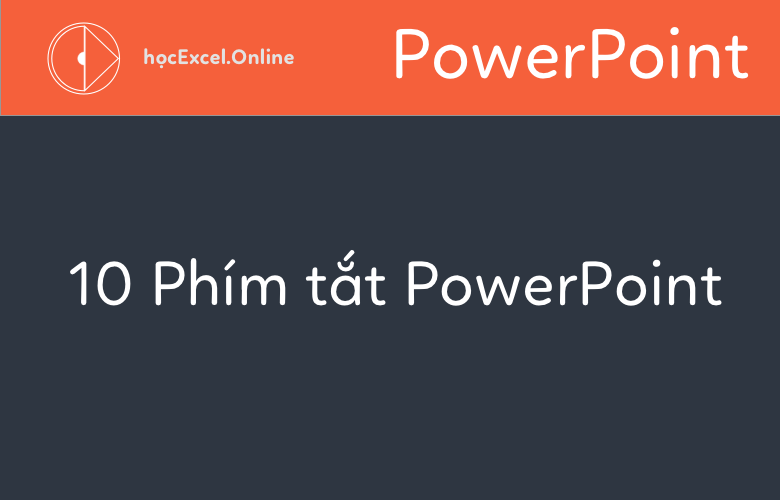

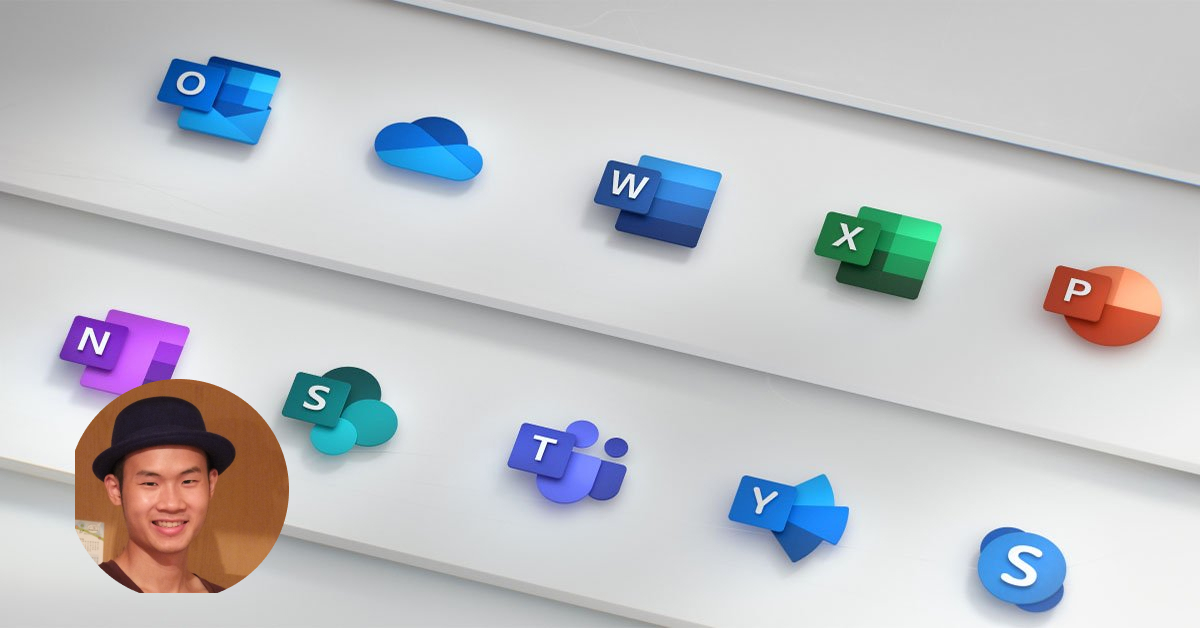
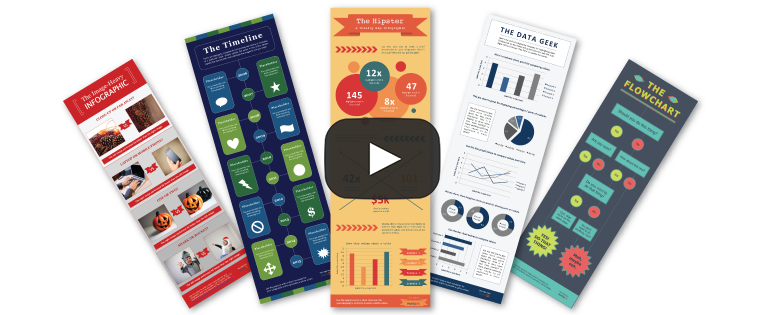
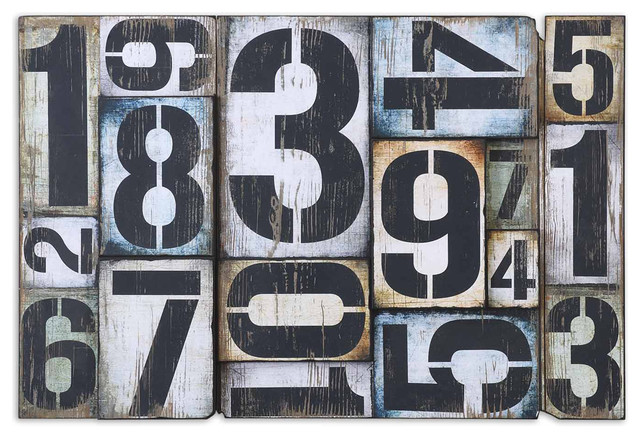
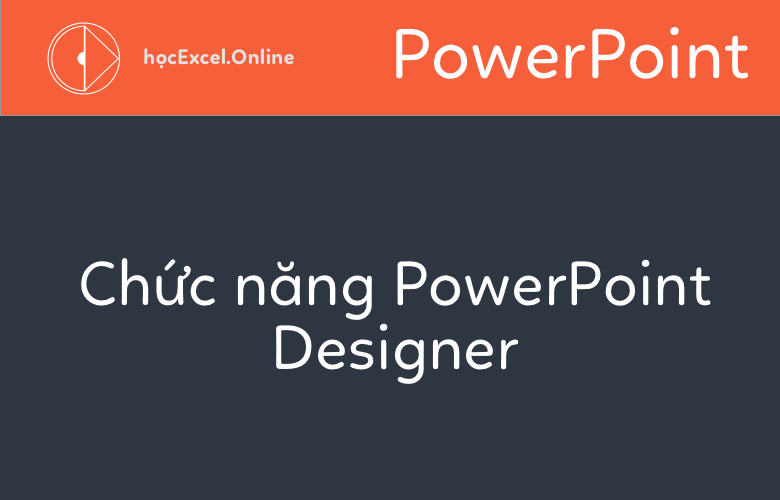







Discussion about this post